如何查看连接网络的密码 如何查看电脑网络连接密码
更新时间:2024-01-15 18:08:04作者:xtyang
对于大多数人来说,连接到互联网已经成为生活中不可或缺的一部分,有时我们会面临一个尴尬的问题:我们忘记了我们连接的网络的密码。无论是为了与朋友分享网络或者重新连接我们的设备,找到网络连接密码是非常重要的。如何查看连接网络的密码呢?本文将为您提供一些简单而有效的方法来帮助您找到电脑网络连接密码。无论您是使用Windows还是Mac操作系统,无论您是连接家庭网络还是公共网络,都可以通过以下方法轻松找到密码。让我们一起来看看吧!
具体步骤:
1.点击电脑任务栏中网络图标,可以看到网络连接状态。点击打开网络或共享中心

2.在查看活动网络,点击无线网络连接,如图所示
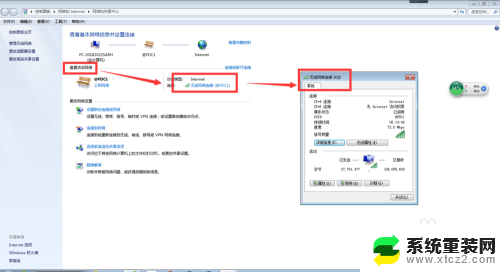
3.点击无线属性,进入属性界面,如图所示
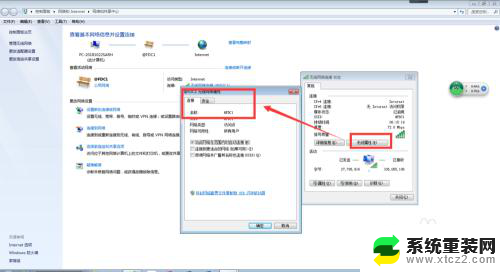
4.选择安全——显示符号,即可看到已连接网络的密码,如图所示
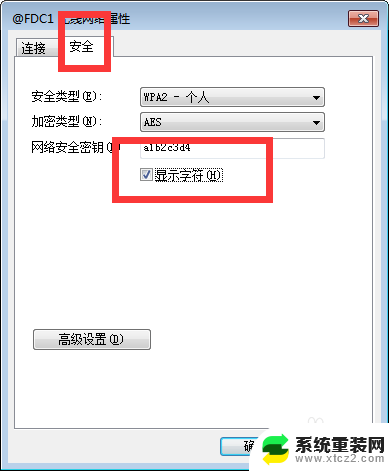
5.方法二:在开始菜单中,选择控制面板选项,如图所示
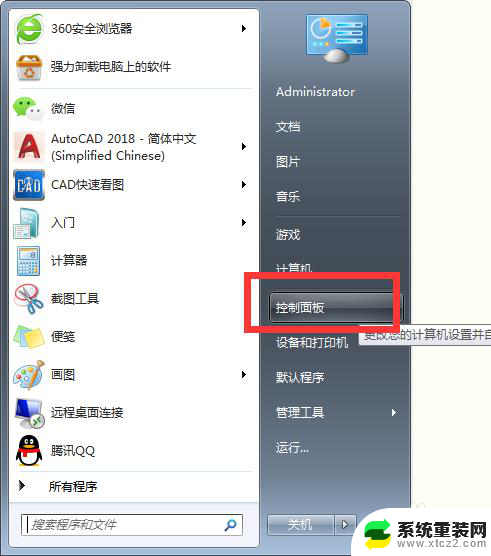
6.在控制面板选项中,选择网络与Internet选项,如图所示
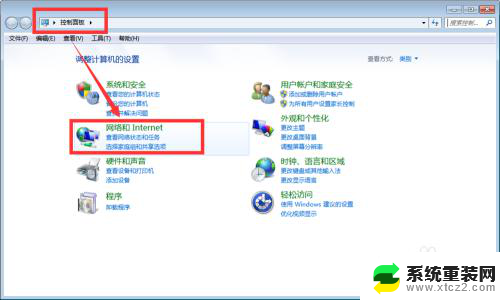
7.选择查看网络状态及任务,进入网络连接界面,其他步骤同上,如图所示
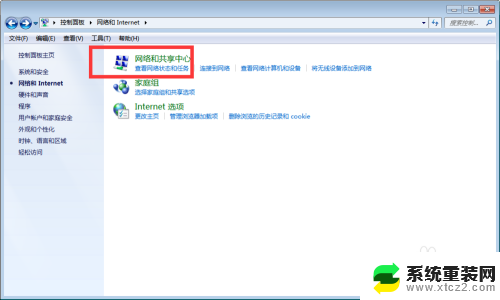
以上就是查看连接网络密码的方法,如果你遇到这种问题,可以尝试按照这些步骤来解决,希望对大家有所帮助。
如何查看连接网络的密码 如何查看电脑网络连接密码相关教程
- 如何查询电脑wifi密码 电脑上查看无线网络密码的方法
- 无线网络怎么查看密码 电脑里忘记的wifi密码如何查看
- 怎样查看连接的wifi密码 电脑怎样查看WIFI密码
- 怎么查自己连的wifi密码 怎样查看已连接的wifi密码
- 怎样查询已连接的手机wifi密码 如何在手机上查看已连接WIFI的密码
- 手机怎么查看已经连接的wifi密码 手机连接wifi查看保存的密码
- 如何连接台式电脑网络 台式电脑连接宽带网络步骤
- 怎么查找无线网络的密码 电脑里保存的无线wifi密码查看方法
- 如何连接网络电脑连接网络 电脑如何连接到移动网络
- 如何查电脑无线密码 电脑wifi密码查看步骤
- windows怎么设置屏幕截图自动保存地址 电脑截图后保存在哪里
- windows系统电脑怎样修改系统时间 笔记本怎么同步时间
- 怎么查笔记本电脑是window几 查找笔记本电脑型号的步骤
- windows朗读模式关闭 生词本关闭语音朗读方法
- windows 7电脑病毒如何处置 笔记本中病毒了怎么处理
- 怎么插入windows光盘 笔记本电脑放光碟注意事项
电脑教程推荐